Windows のシャットダウンのパフォーマンスを確認できるツール
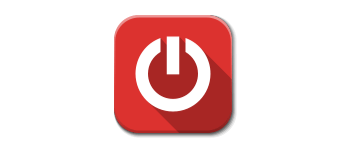
システムのシャットダウンプロセスに関する詳細なパフォーマンス情報を表示する Windows アプリケーション。シャットダウン開始時刻、シャットダウン終了時刻、シャットダウン時間などの詳細情報を確認できます。
ShutdownPerformanceView の概要
ShutdownPerformanceView は、Windows のシャットダウンプロセスのパフォーマンス情報を表示する Windows ツールです。
ShutdownPerformanceView の機能
ShutdownPerformanceView の主な機能です。
| 機能 | 概要 |
|---|---|
| メイン機能 | シャットダウンの詳細情報の表示 |
| 機能詳細 | ・Windows のシャットダウンプロセスのパフォーマンス情報を表示する ・HTML レポートの表示 ・表示されている内容をテキストファイル(TXT、JSON、HTML、XML、CSV)に保存 ・表示されている内容をクリップボードにコピー |
シャットダウンのパフォーマンス情報を表示します
ShutdownPerformanceView は、システムのシャットダウンプロセスに関する詳細なパフォーマンス情報を表示する Windows アプリケーションです。
ShutdownPerformanceView を使用すると、Windows のシャットダウン パフォーマンス レコードごとに、シャットダウン開始時刻、シャットダウン終了時刻、シャットダウン時間、ユーザーセッション時間、ユーザープロファイル時間、サービス時間などの情報を確認できます。
表示されている情報はテキストファイルに保存できます
ShutdownPerformanceView は、シャットダウンにかかる時間を分析し、シャットダウンプロセス中に発生する可能性のある遅延や問題の診断に役立ちます。
ShutdownPerformanceView に表示されている情報は、すべてまたは選択した行をクリップボードにコピーしたり、テキストファイル(TXT、JSON、HTML、XML、CSV)に保存することができます。
シャットダウンのパフォーマンスを確認できるアプリケーション
ShutdownPerformanceView は、Windows のシャットダウンにおけるパフォーマンスを確認できる便利なアプリケーションです。シャットダウンのパフォーマンス情報は、ローカル システムのほかに、ネットワーク上のリモートコンピューター、または外部のイベントログファイルから読み込むことができます。
機能
- Windows のシャットダウンプロセスのパフォーマンス情報を表示する
- HTML レポートの表示
- 表示されている内容をテキストファイル(TXT、JSON、HTML、XML、CSV)に保存
- 表示されている内容をクリップボードにコピー
仕様
使い方
インストール
1.インストール方法
ShutdownPerformanceView は、インストール不要で使用できます。
- ダウンロードした ZIP ファイルを解凍し、「ShutdownPerformanceView.exe」ファイルを実行するとアプリケーションを使用できます。
基本的な使い方
1. 基本的な使い方
- ShutdownPerformanceView を起動すると、Windows のシャットダウンプロセスのパフォーマンス情報が表示されます。
2.表示する列をカスタマイズする
- 「View」>「Choose Columns」を選択すると、表示する列を選択したり、列の幅を調整できます。
メニュー
1.右クリックメニュー
・Copy Selected Items:選択した行をクリップボードにコピーする
・HTML Report – All Items:すべての行の HTML レポートを表示する
・HTML Report – Selectes Items:選択した行の HTML レポートを表示する
・Choose Columns:表示する列をカスタマイズする
・Auto Size Columns:列の幅を自動調整する
・Properties:プロパティを表示する
・Refresh:表示を更新する
2.File メニュー
・Save Selected Items:選択した行の情報をファイルに保存する
・Properties:プロパティを表示する
・Exit:アプリを終了する
3.Edit メニュー
・Copy Selected Items:選択した行をクリップボードにコピーする
・Select All:すべて選択する
・Deselect All:すべての選択を解除する
4.View メニュー
・Show Tooltips:ツールチップを表示する
・Mark Odd/Even Rows:行に背景色を追加する
・Black Background:背景を黒くする
・HTML Report – All Items:すべての行の HTML レポートを表示する
・HTML Report – Selectes Items:選択した行の HTML レポートを表示する
・Choose Columns:表示する列をカスタマイズする
・Auto Size Columns:列の幅を自動調整する
・Auto Size Columns+Headers:列と見出しの幅を自動調整する
・Refresh:情報を更新する
5.Options メニュー
・Show Time In GMT:時刻を GMT 時間で表示する
・Add Header Line To CSV/Tab-Delimited File:タブ区切りの CSV ファイルに見出しを表示する

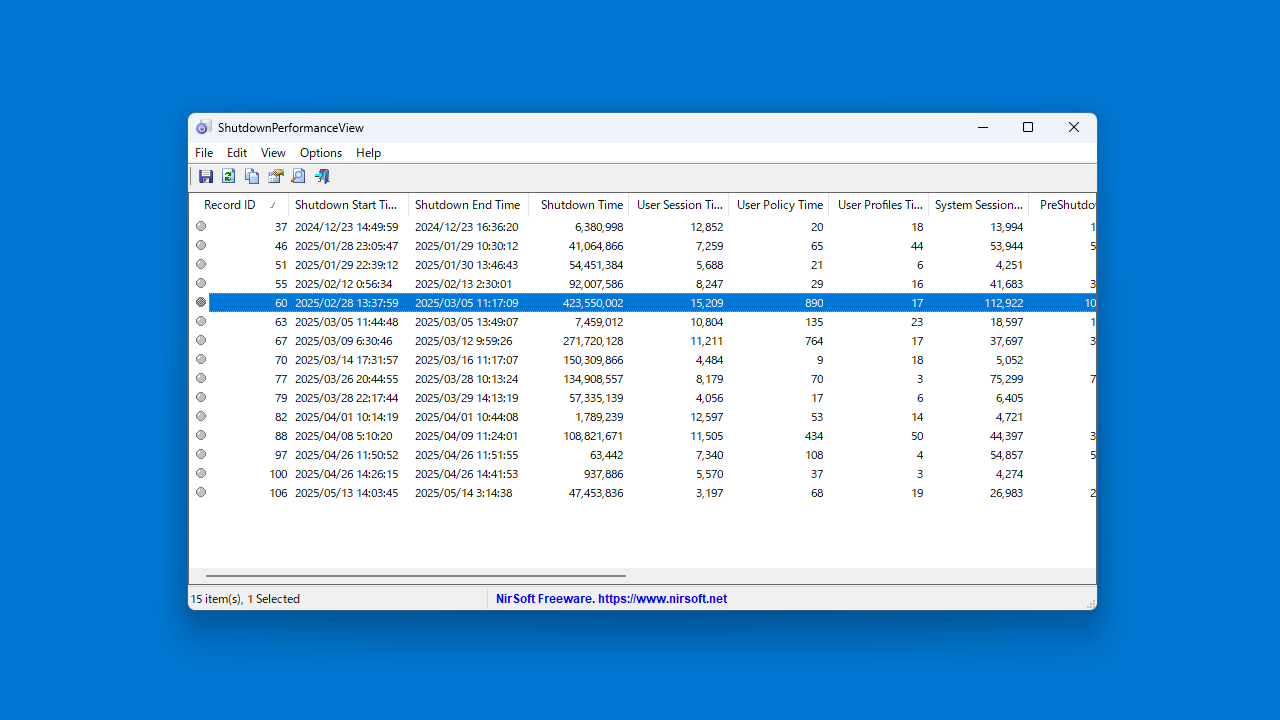
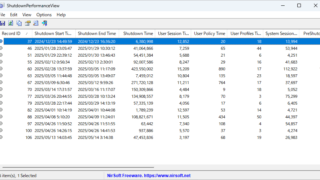
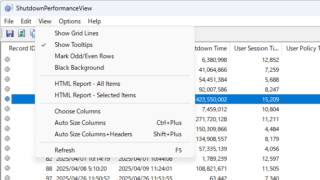
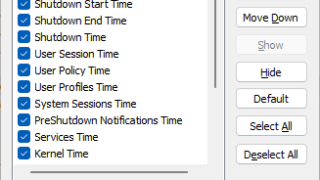
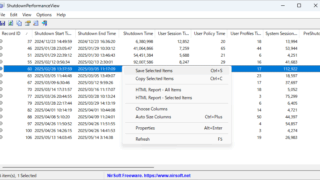
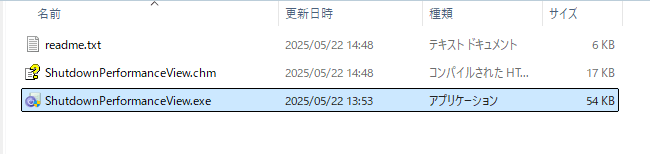
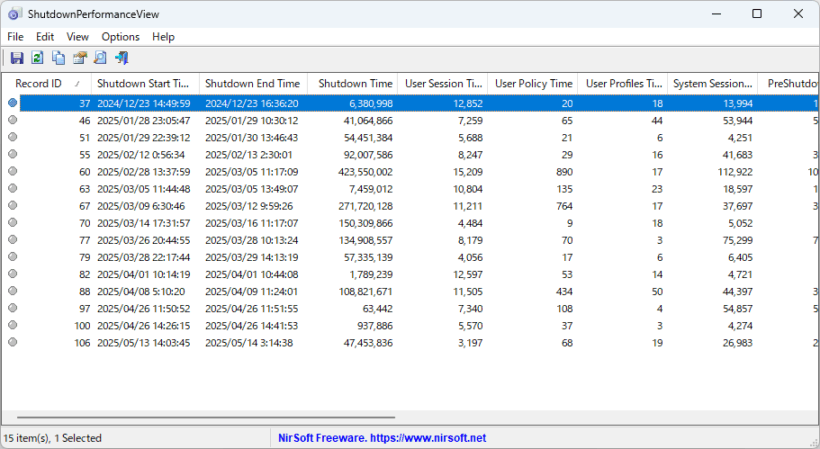
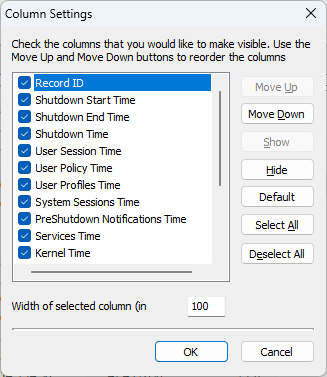
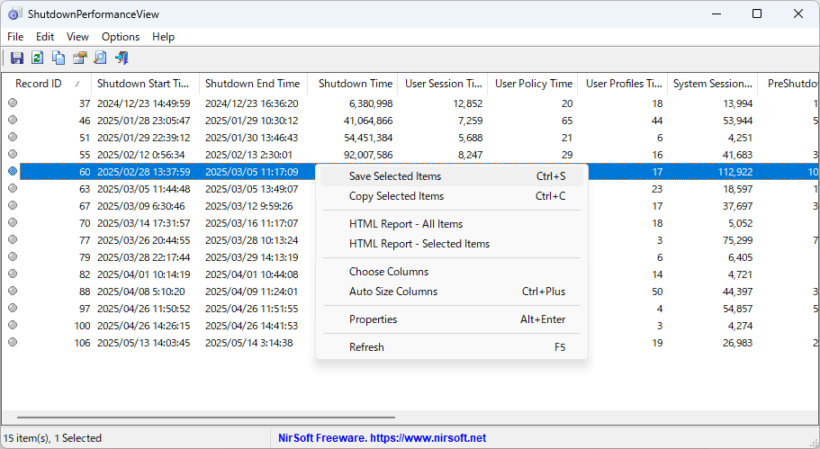
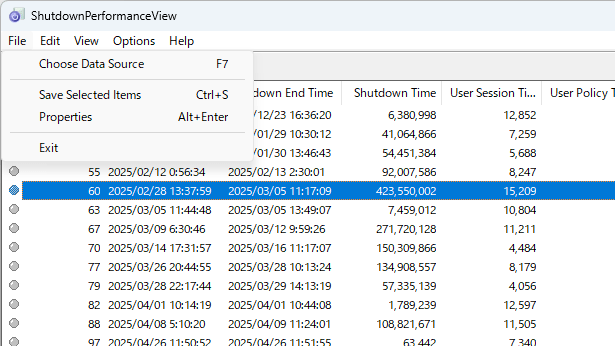
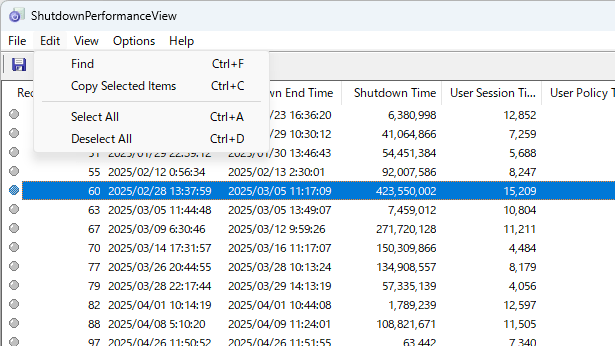
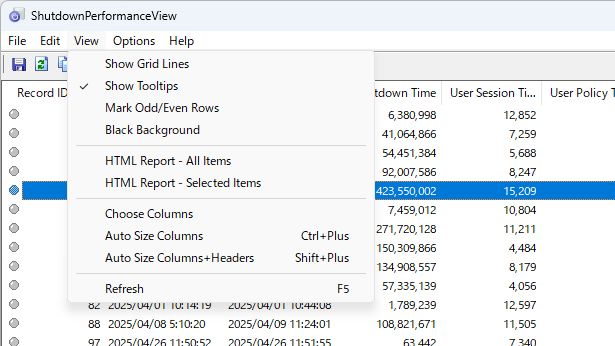
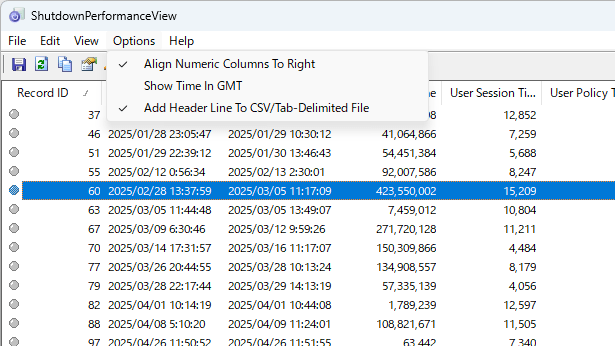
ShutdownPerformanceView は、どなたでも無料で使用できます。